Featurize平台:
https://featurize.cn?s=5c967a308993421fba9107821e86b2c9
使用心得
我主要使用Featurize,AutoDL这两个平台租用服务器。两者价格差不多,使用都挺方便的,但我一般使用Featurize,且会详细讲讲主要操作。
Featurize主要有以下优势:
空闲CPU/GPU更多
上传完项目代码后可以一直保存,不用上传第二次。(work工作区里,后面会讲)
如何使用
我主要使用VScode远程连接服务器。
首先打开这个Featurize网站:https://featurize.cn?s=5c967a308993421fba9107821e86b2c9
注册登录完后来到这个界面:
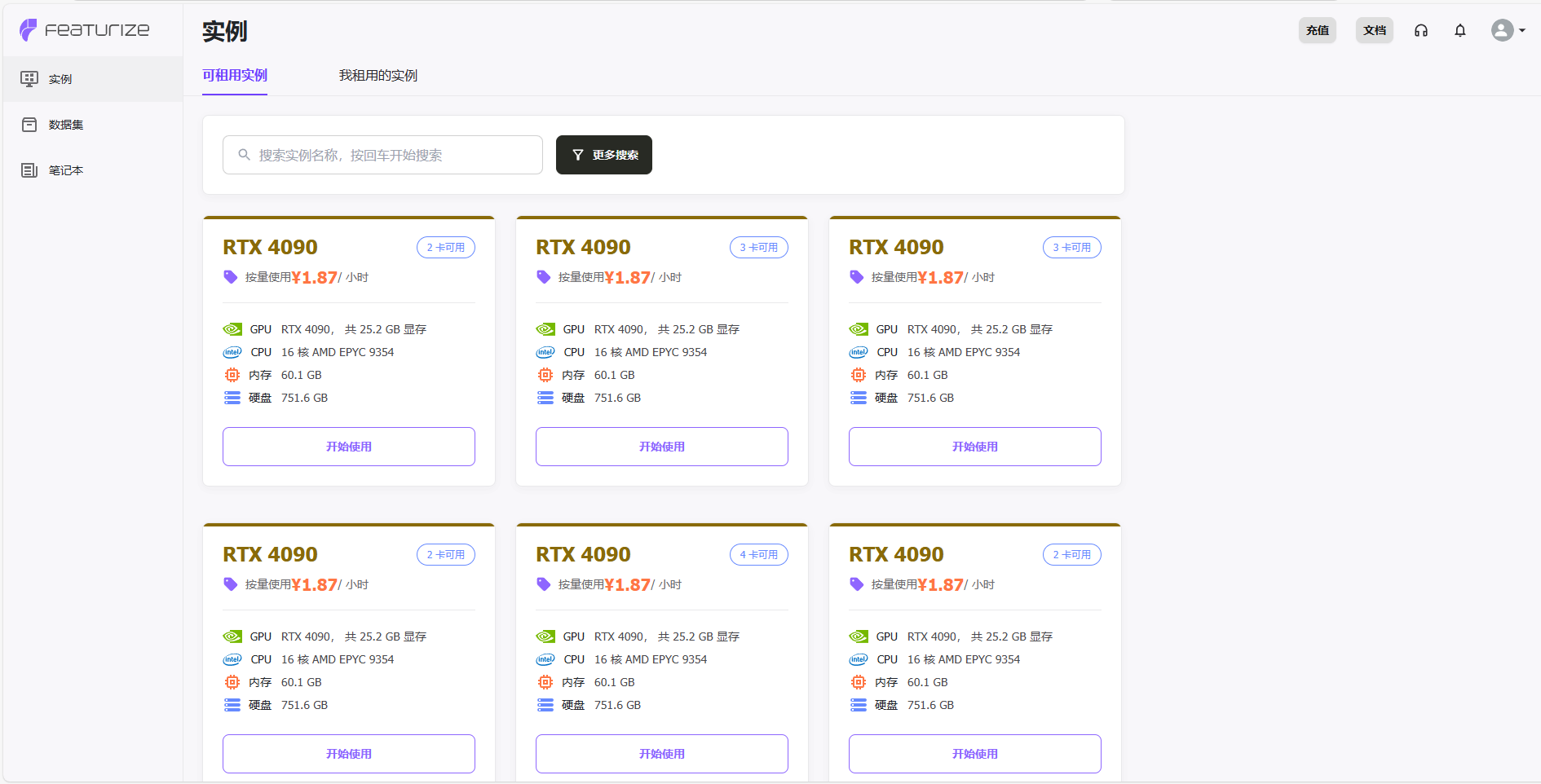
这里面有各种实例可以选择,按照自身需求选择。
我一般租用3090,以这个为例:
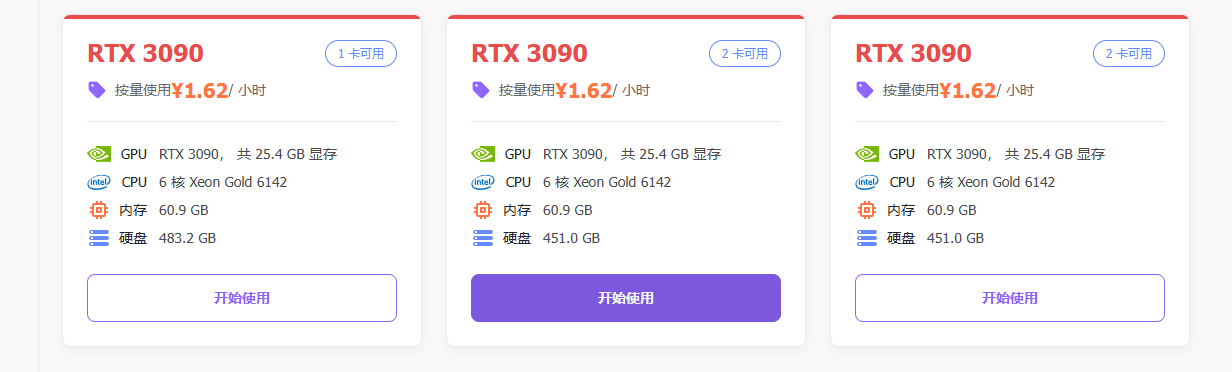
右上角是空闲GPU数量,如何要租用多张,左下角可以自行选择租用GPU的数量:
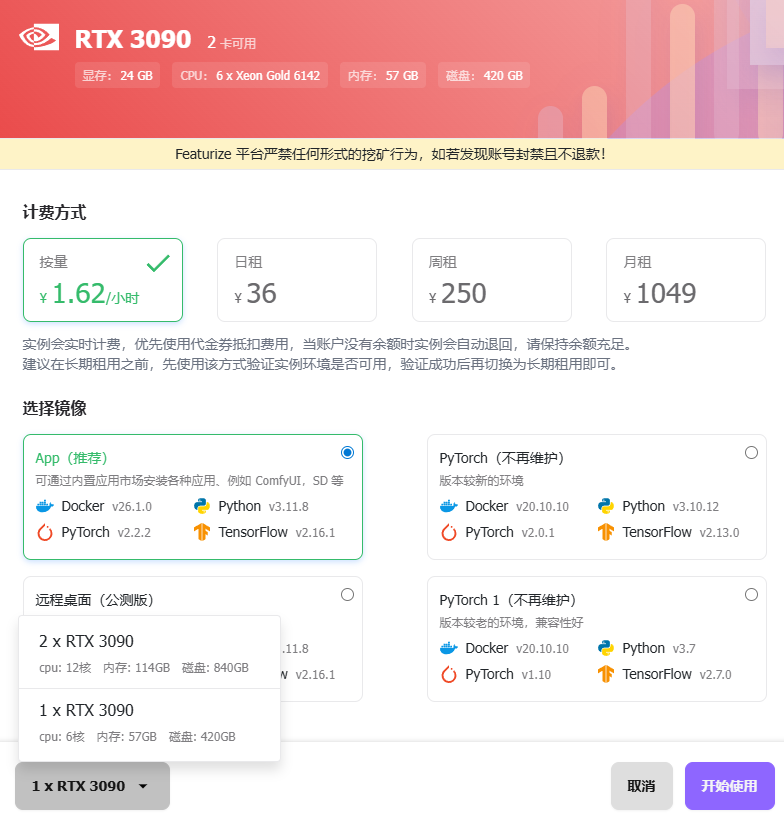
我们先租用一张,镜像就用推荐,不用管环境版本,后面可以自行下载。
实例启动成功,选择打开工作区,使用第一个SSH连接
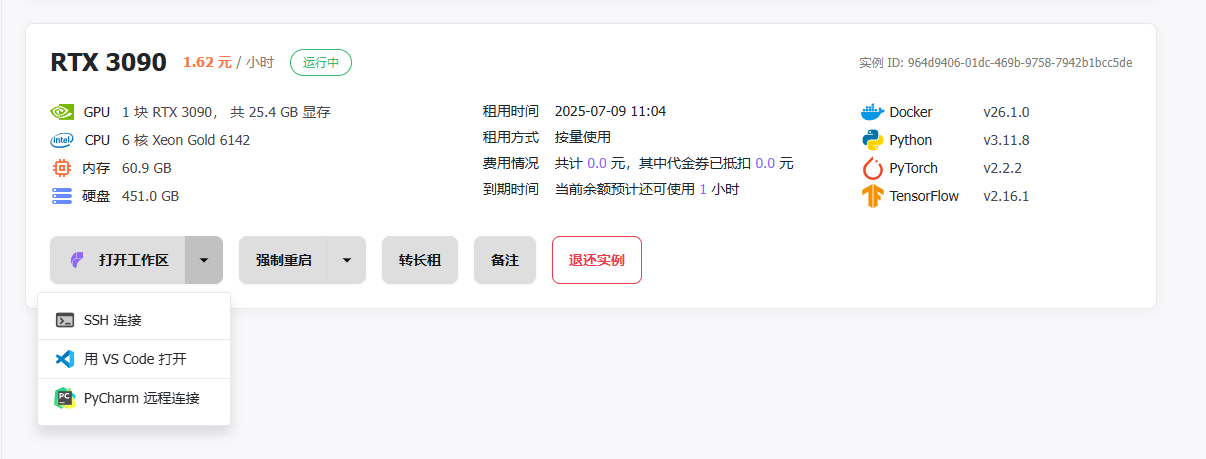

然后我们打开Vscode,点击左下角打开远程窗口
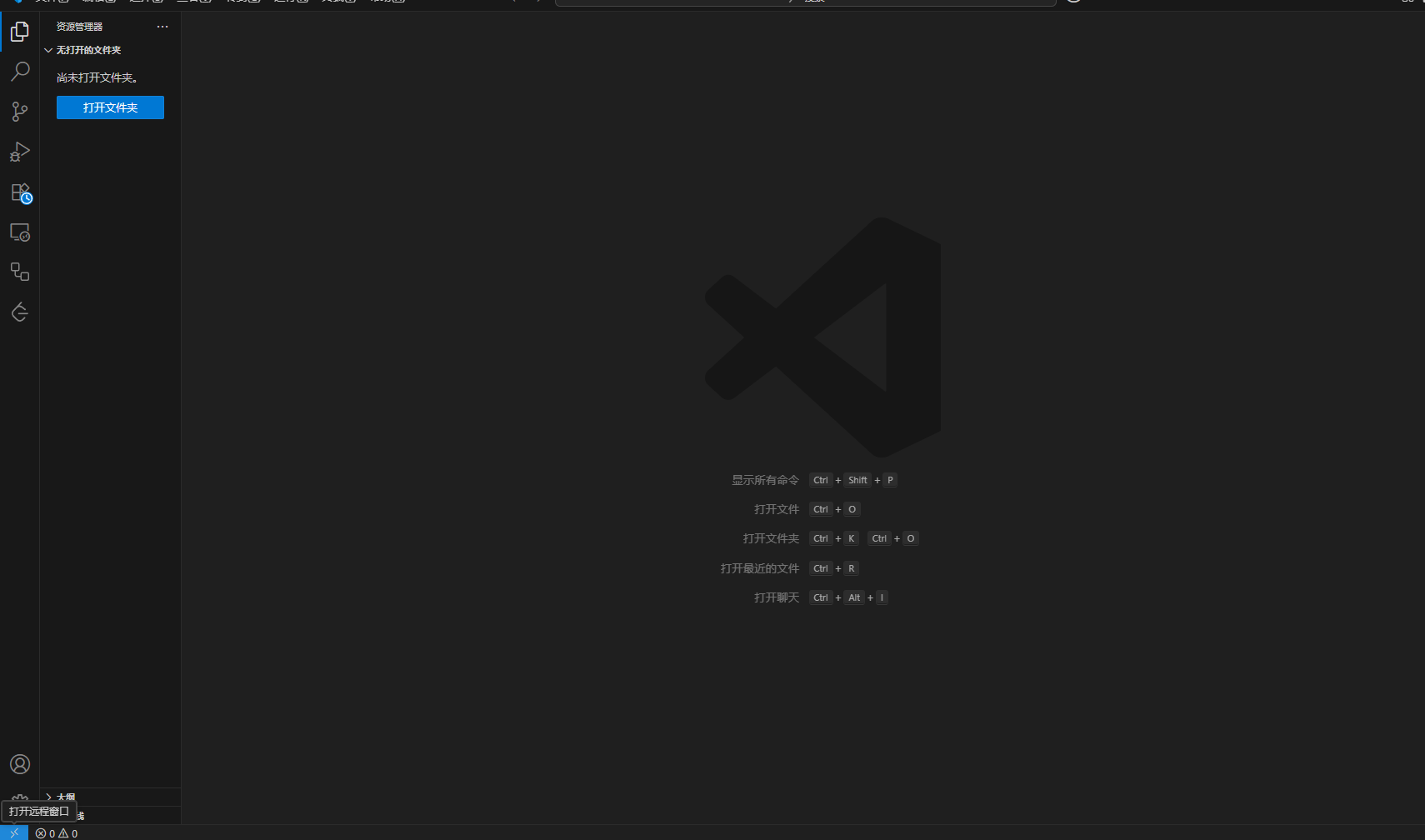
注意:环境选择Linux(如果要求选择的话,我没有这个界面,可能之前选择过)。
点击:将当前窗口连接到主机

然后点击添加新的SSH主机,很多com不用管。
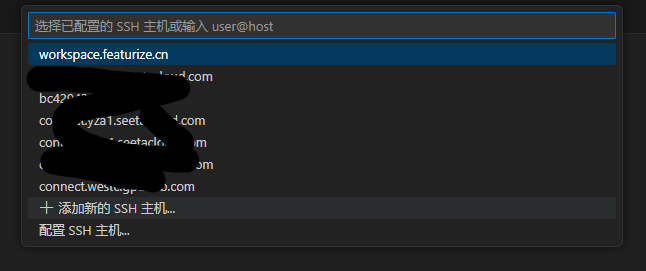
然后输入命令

去这个窗口复制命令

输入命令后,选择带有Users这个(第一个)
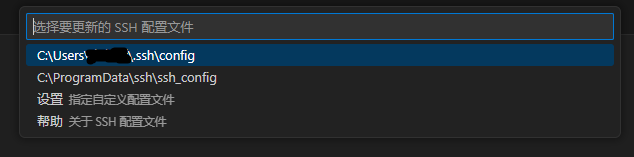
点击右下角的连接按钮

此时弹出新的窗口,点击继续

当然有时候可能出现连接失败的情况,很正常,点击关闭远程连接,重新再来一遍就好,操作熟练很简单的。
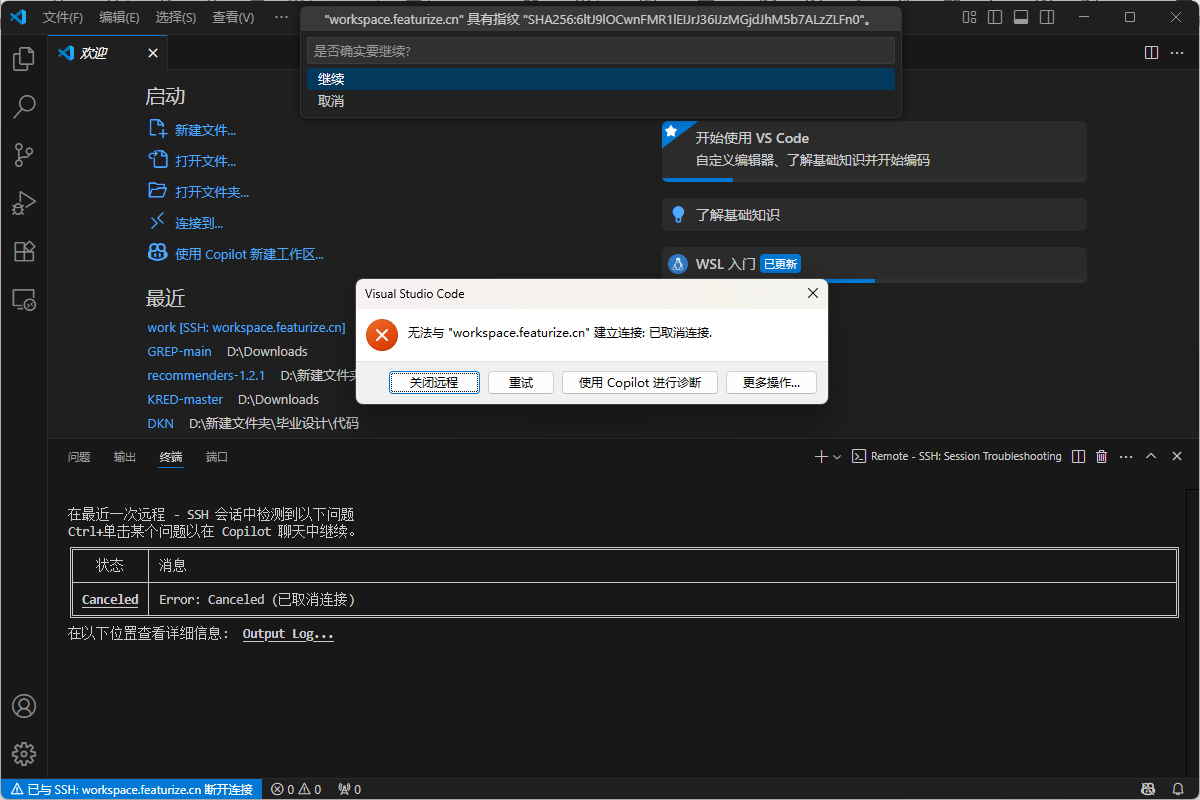
远程连接成功要输密码,还是重复操作:
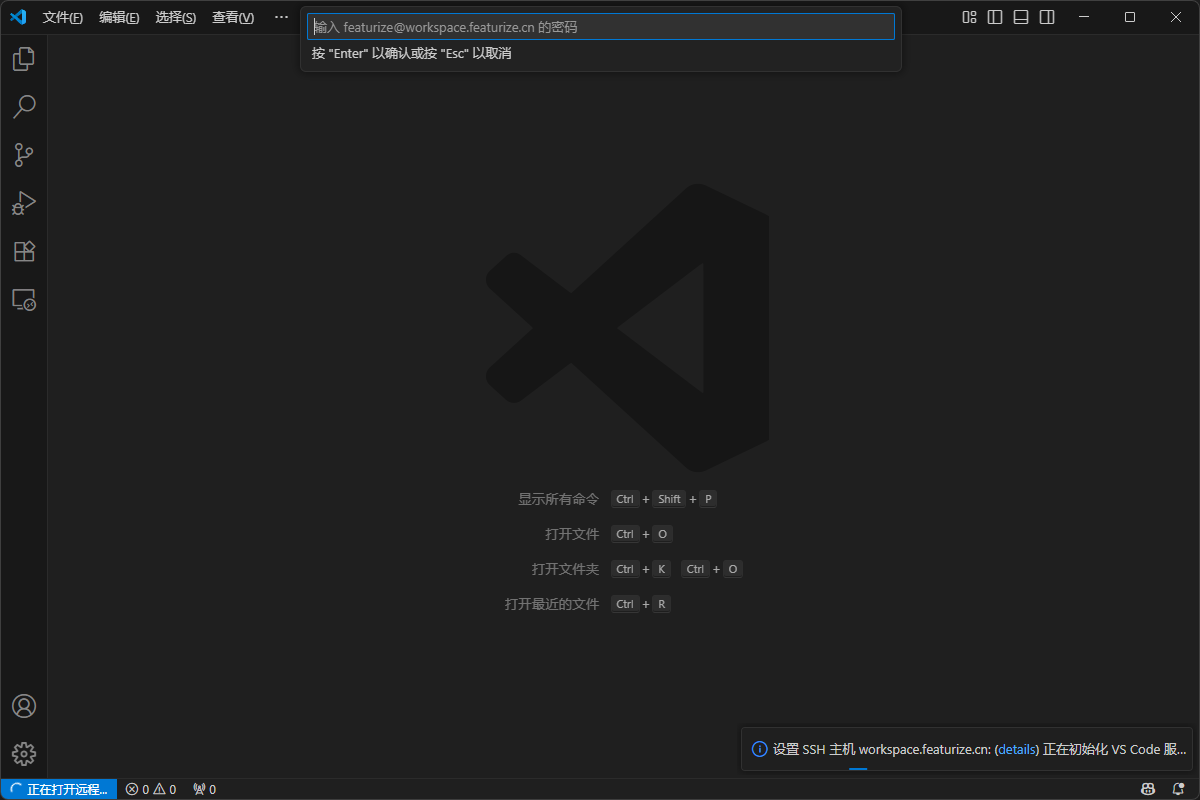
到这个界面复制密码,然后输入

左下角出现SSH的字样,说明打开成功,此时再输一便密码,就能成功进入
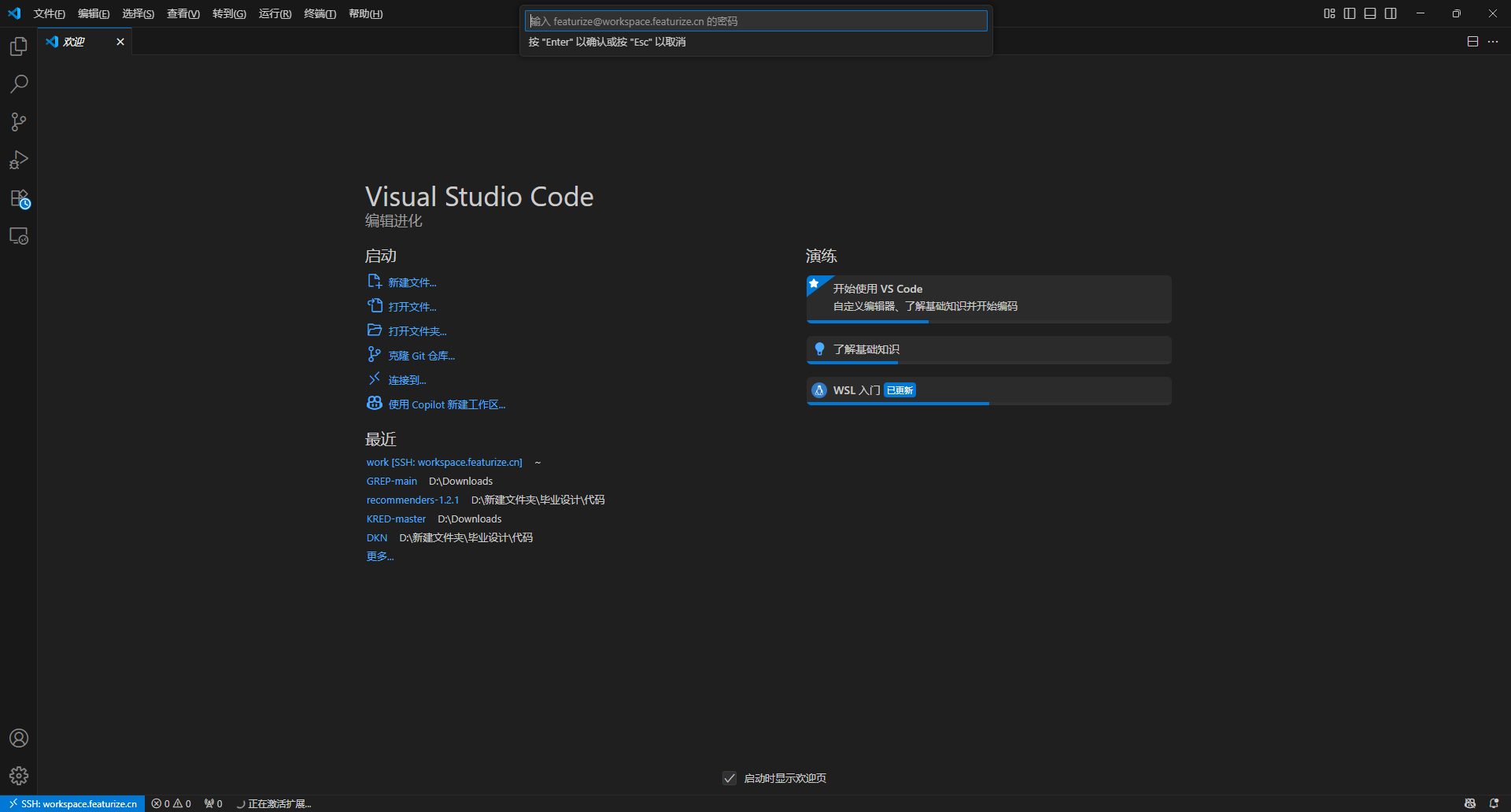
点击第一个按钮,打开工作区,选择带work的(最后一个)然后确定。work这个工作区可以一直保存项目文件,其余工作区会定期清除(其实是你断开连接后,上传的项目就没了)。
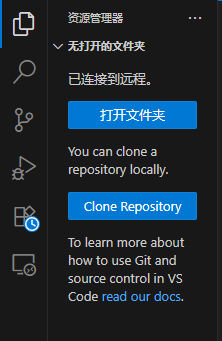
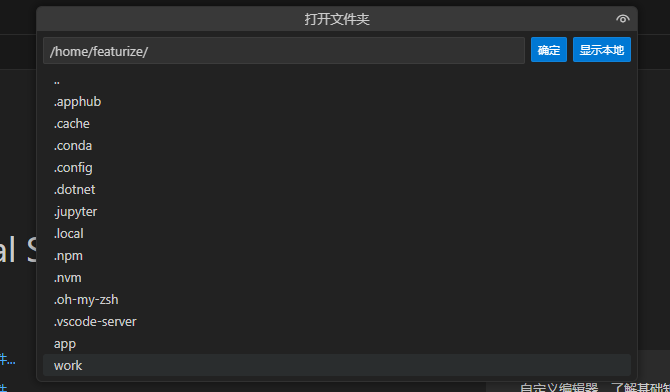
再输一次密码就能打开了(work工作区)
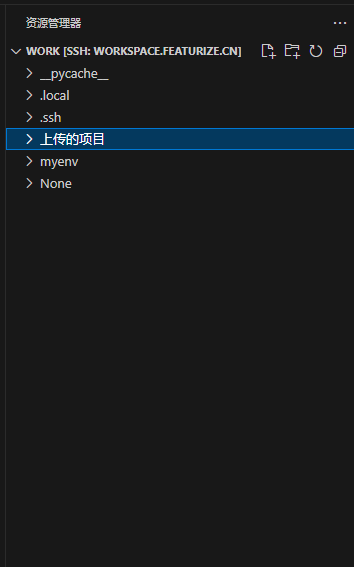
如何使用work工作区
就按正常VSCode使用就行了,拖动上传项目。当然这个上传较慢,无法直观看到进度。
使用这个指令查看磁盘使用情况,就知道上传进度了。
df -h .

注意不同等级分配的磁盘空间也不一样
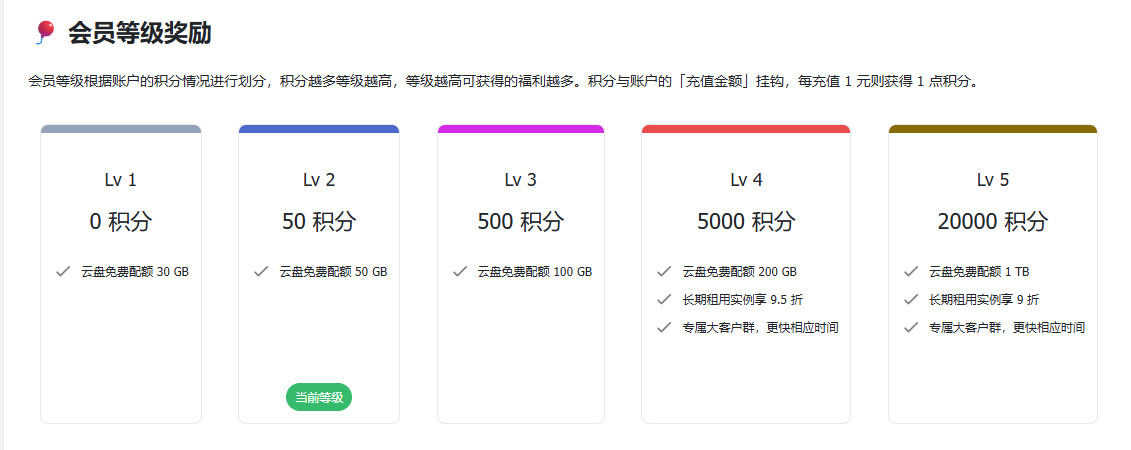
如果空间不够还可以自行扩容。
右上角,点击扩容
![]()

上传数据集可以直接拖动上传(较慢但最简单),也可以按照Featurize中上传数据集的方法使用(自行选择)。
此外我们要使用Python还要去扩展中搜索Python,进行下载就行了(只用下载这一个就行了)。(这个每次都要下载,其余Python中各种包下载一次就行了,因为会下到base环境中,会一直保存)


在终端下载各种Python库(自行下载就行了)
pip install numpy
也可以使用清华源加速下载:
pip install numpy -i https://pypi.tuna.tsinghua.edu.cn/simple
创建虚拟环境
如果觉得有必要,可以自行创建虚拟环境,然后下载所需python包,不熟悉虚拟环境就用base环境就行了。
这个myenv是我创建的虚拟环境,可以指定python的版本,创建后一直在work工作区。编译器就可以选择这个myenv。注意创建虚拟环境,一定要进入虚拟环境,然后再pip,不然就会下载到base环境。下面有指导如何创建使用虚拟环境。
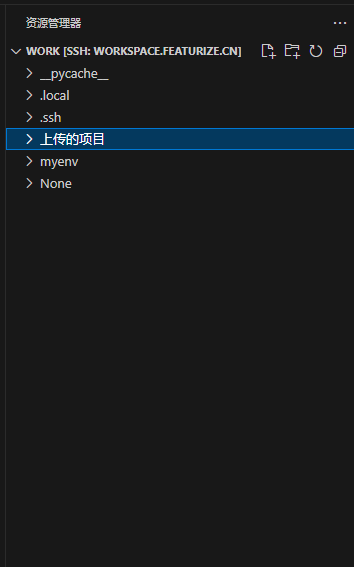
需要创建虚拟环境可以参考这个:
环境持久化 | Featurize
 网硕互联帮助中心
网硕互联帮助中心






评论前必须登录!
注册